WPS文字怎样快速选择使用需要的字体?
2025年08月06日
在WPS文字文档编辑中,区别使用字体是常见操作。系统自带及用户自增的字体丰富多样,查找特定字体时,面对冗长列表可能略显不便。其实,挑选字体存在一种高效策略,让我们一起来了解。
1、 打开WPS,建立空白文字。
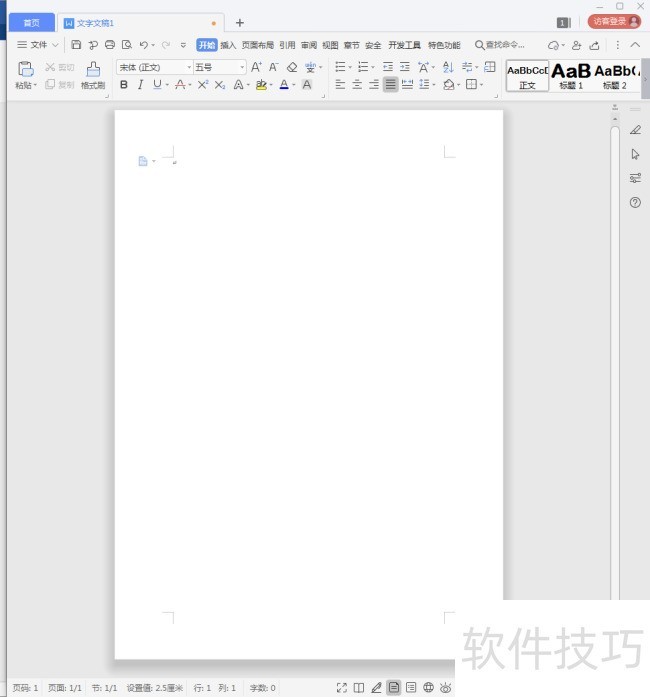
2、 在文档中录入少量文字作为效果演示。
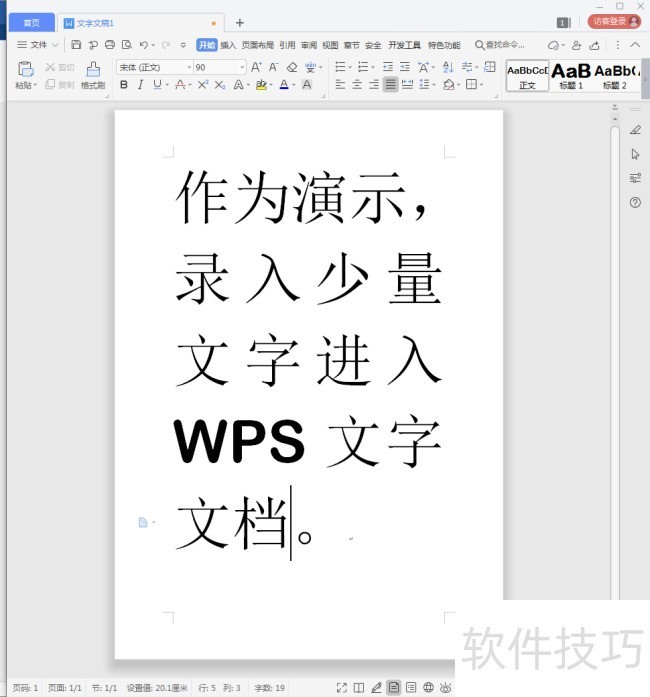
3、 接下来,需要给汉字设置楷体GB字体。通常的操作是,选中汉字,再点击字体下拉箭头,显示出电脑上安装的全部字体。
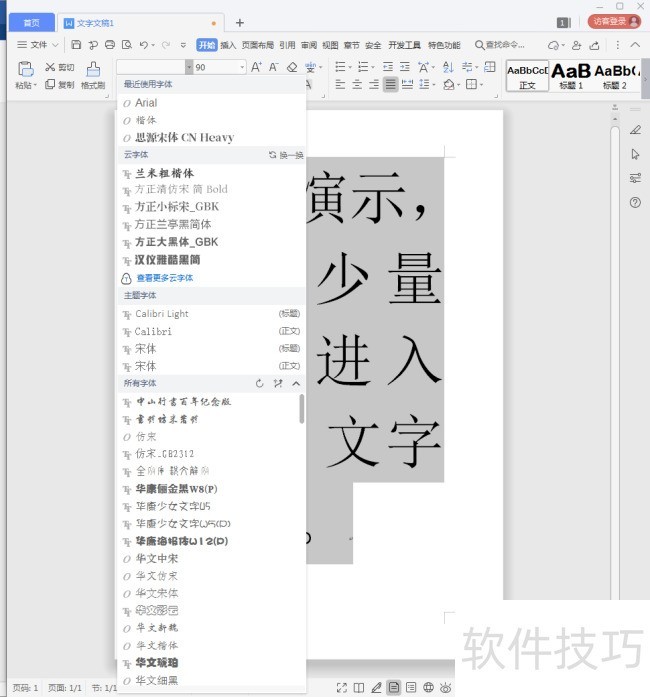
4、 接着慢慢滑动鼠标,在一堆字体中找到楷体GB字体。
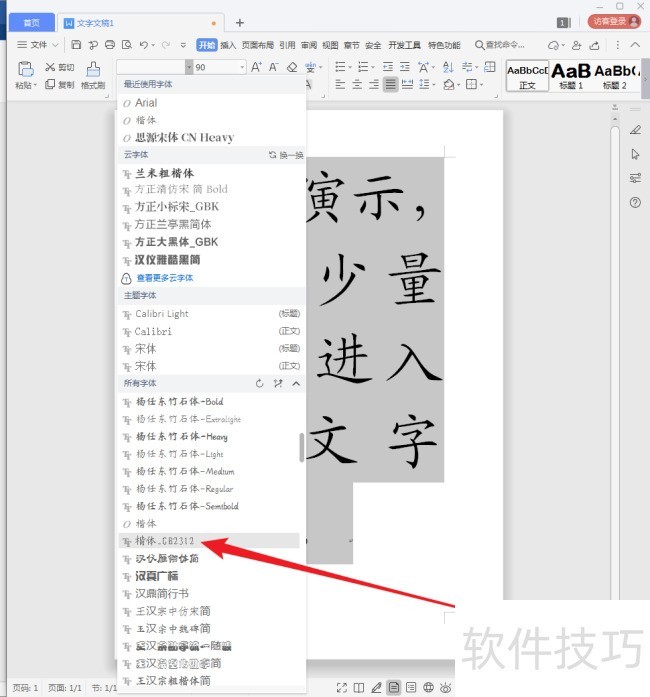
5、 这种操作没有问题,但是繁琐。这里介绍一种更便捷的方法。保持选中文字,在字体框中点击一下鼠标左键。
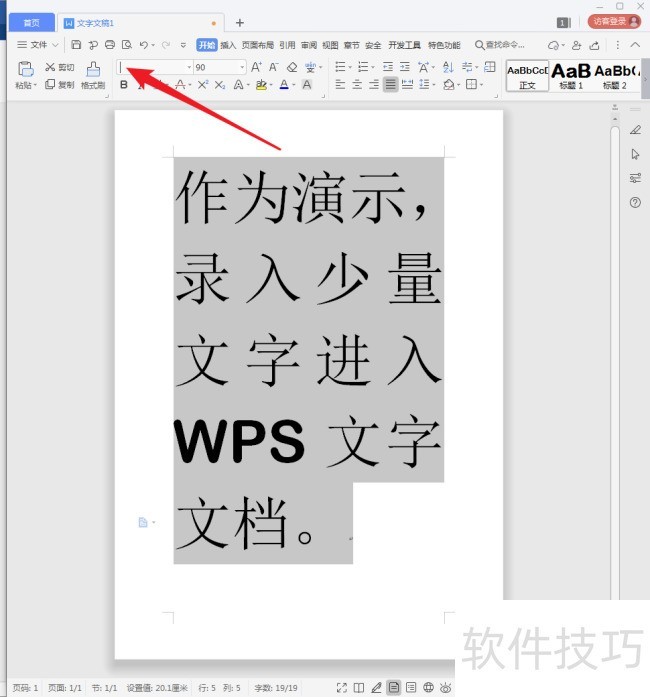
6、 然后直接使用中文输入法输入【楷体】两个字。
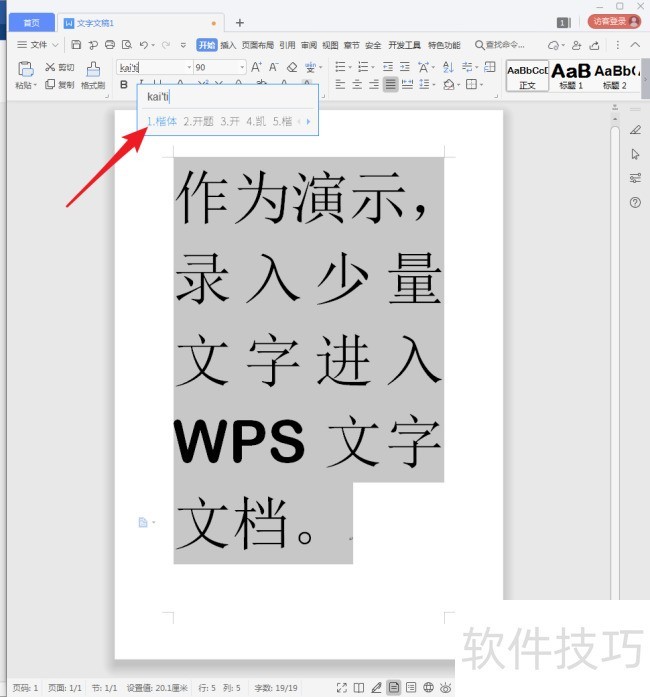
7、 接着,字体列表中就会显示出电脑上安装的所有楷体字体。
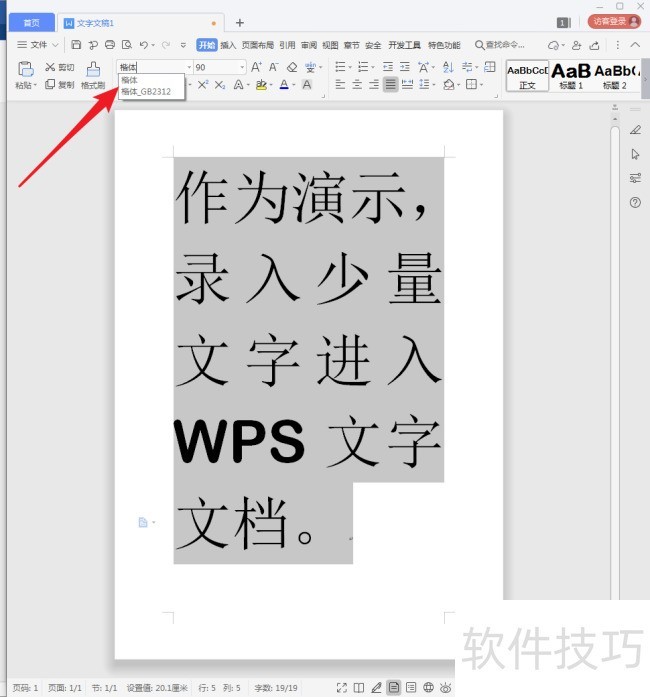
8、 直接点击需要的楷体GB字体,就为选中的文字快速应用上了该字体。
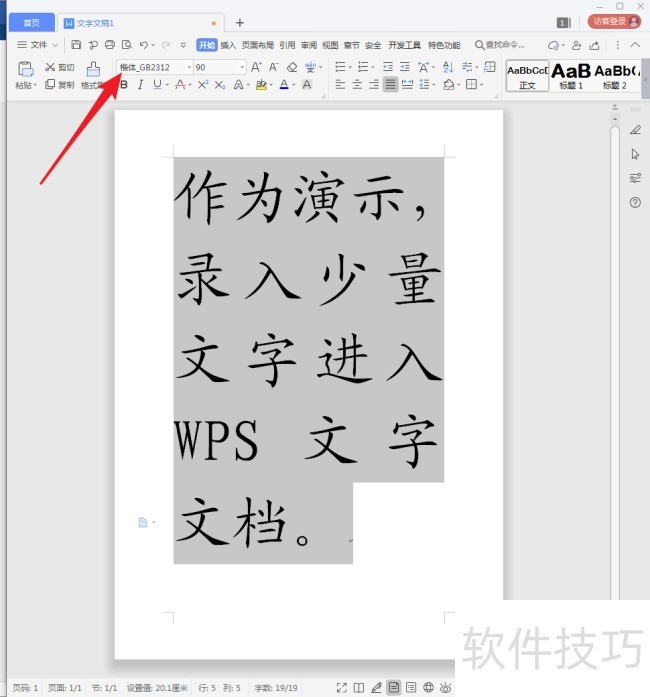
9、 英文字体又如何呢?比如,需要给英文设置名为Arial的字体。同样选中英文文字,在字体框中输入字体名称的第一个字母【A】,就会显示出电脑中以A开头的所有字体。
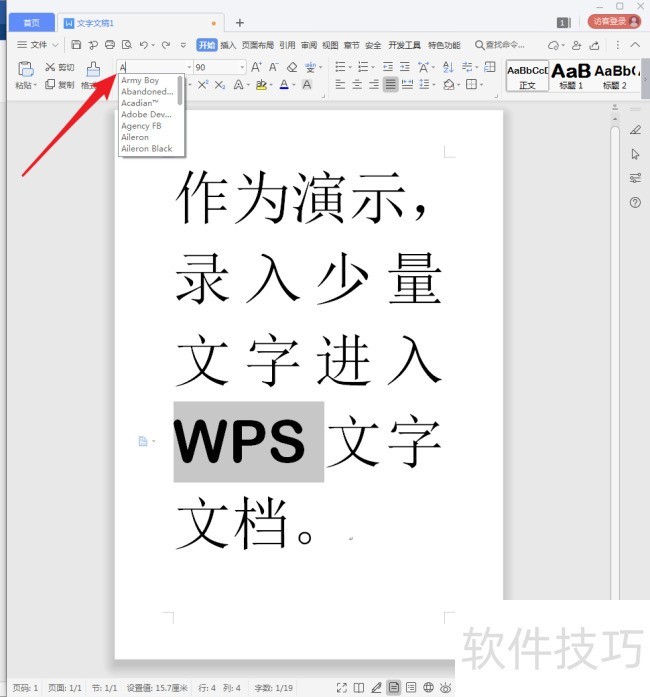
10、 再多输入一个字母AR,则就会显示出AR开头的字体,而Arial这种字体也显示出来了。
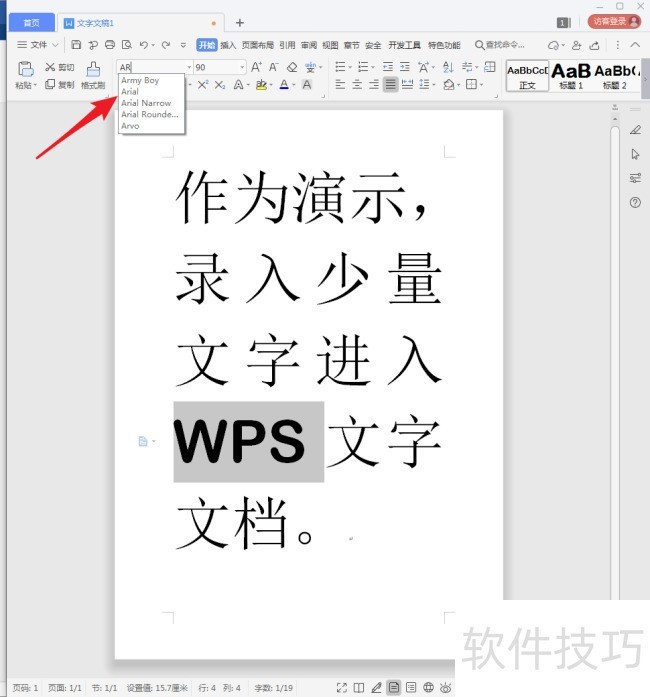
上一篇: 2019wps表格怎么显示打印范围
最新文章
随着科技的不断发展,办公软件也在不断地进行更新迭代。WPS O...
WPS Office,作为一款深受用户喜爱的办公软件,一直以来都以...
在这个信息爆炸的时代,拥有一款优秀的办公软件,无疑能让我...
随着科技的不断发展,办公软件也在不断更新迭代,为用户带来...
在众多办公软件中,WPS Office凭借其强大的功能和出色的兼容...
随着信息技术的飞速发展,办公软件已经成为了我们工作和生活...

